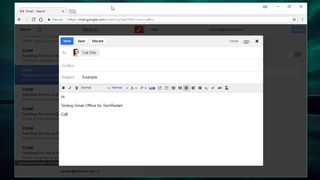Bu, Gmail kullanıcılarının, Google'ın e-posta hizmetinin ilk kez piyasaya sürülmesinden bu yana yaygara kopardığı bir özelliktir ve sonunda burada, aktif bir internet bağlantısı olmadan mesajlarınızı arama ve okuma yeteneği.
Şimdiye kadar, seyahat ediyorsanız ve uçakta veya trende birikmiş e-posta listesiyle çalışmak istiyorsanız, üçüncü taraf bir e-posta istemcisi kullanmanız gerekirdi, ancak bu özellik artık Gmail'in kendisinin bir parçası olarak sunuluyor.
Yeni Gmail tasarımına geçmiş olsanız da olmasanız da Çevrimdışı Gmail'i kullanabilirsiniz (merak ettiyseniz, değişikliği nasıl yapacağınız aşağıda açıklanmıştır ).
Başlamadan önce, Firefox, Edge, Opera ve çeşitli çatallarının hayranları için kötü bir haber var – Çevrimdışı Gmail'e yalnızca Chrome kullanarak erişebilirsiniz. Google, e-postalarınızı paylaşılan bir bilgisayarda senkronize etmeye karşı da uyarır.
Klasik Çevrimdışı Gmail
Klasik Gmail'i kullanıyorsanız, Chrome Web Mağazası'ndan Çevrimdışı Gmail uygulamasını (yeni sekmede açılır) indirerek başlayın. 'Chrome'a Ekle'ye basın, uygulamaya bildirimi görüntüleme izni verin ve beliren kısayollar listesinden seçin. Şimdi 'Çevrimdışı postaya izin ver'i ve ardından 'Devam'ı seçin. Artık postanıza istediğiniz zaman chrome://apps (yeni sekmede açılır) adresine giderek çevrimdışı olarak erişebilirsiniz .
Çevrimdışı Gmail, en sık kullanılanlar dışındaki tüm araçları gizleyen basitleştirilmiş bir tasarıma sahiptir, ancak iletileri klasörlere taşıma, spam bildirme, etiket uygulama ve daha fazlasını sağ üstteki bir menüde bulabilirsiniz.
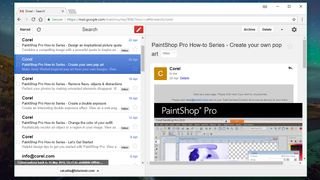
Sağ üstteki 'Ayarlar' düğmesini seçmek, ne kadar posta indireceğinizi (geçen haftadan, iki haftadan veya aydan) seçmenize olanak tanır ve ofis dışında mesajınızı etkinleştirmek için basit bir geçiş sunar - uzağa gidiyorsanız son derece kullanışlıdır internet erişimi olmayan bir yerde.
Ekler de dahil olmak üzere e-postaları normal şekilde de oluşturabilirsiniz ve bunlar bir sonraki çevrimiçi olduğunuzda otomatik olarak gönderilir.
Yeni Çevrimdışı Gmail
Yeni Gmail'e yükselttiyseniz, Güvenli Mod, erteleme, itme ve dürtme, çevrimdışı mod zaten yerleşiktir. Onu bulma süreci çok zarif değil – klasik Gmail uygulaması çok daha çekici görünüyor – ancak Google'ın bunun üzerinde çalışacağından eminiz.
Dişli simgesini tıklayın ve "Ayarlar"ı seçin, ardından "Çevrimdışı"nı tıklayın ve "Çevrimdışı postayı etkinleştir"i seçin. Artık hangi e-postaların senkronize edileceğini (son yedi, 30 veya 90 gün) ve eklerin dahil edilip edilmeyeceğini seçebilirsiniz.
Gmail hesabınızdan çıktıktan sonra senkronize edilmiş e-postalarınızın bilgisayarınızda saklanıp saklanmayacağına da karar vermeniz gerekir. Her seferinde silinmeleri daha güvenlidir, ancak hepsini yeniden senkronize etmek çok zaman alabilir. Mutlu olduğunuzda, 'Değişiklikleri kaydet'e basın.
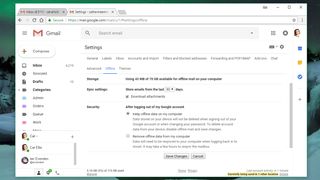
Artık, hesabınızda zaten oturum açmış durumdaysanız, çevrimdışı olabilir ve Gmail'i normal şekilde kullanmaya devam edebilirsiniz. Tekrar çevrimiçi olduğunuzda, gelen kutunuz güncellenecek ve giden kutunuzdaki tüm mesajlar gönderilecektir.
Senkronize edilmiş e-postalarınızdan kurtulmak mı istiyorsunuz? Chrome'da 'Diğer' simgesine (dikey bir çizgide üç nokta) basın ve 'Ayarlar'ı seçin. Tamamen aşağı kaydırın ve 'Gelişmiş'i seçin. 'İçerik ayarları'nı tıklayın ve 'Çerezler'i seçin, ardından 'Tüm çerezleri ve site verilerini gör' altındaki 'Tümünü kaldır'ı tıklayın. Umarız Google bu süreci de yakında daha sezgisel hale getirir.